듀얼 모니터에서 작업표시줄을 모든 디스플레이에 표시하는 2단계 방법을 설명합니다! 또한 작업표시줄의 아이콘을 표시하는 방법에 대해 선택할 수 있습니다. 멀티 디스플레이 환경에서 모든 디스플레이에 작업표시줄을 표시하는 방법부터 표시 방법의 선택까지 지금부터 안내해보겠습니다.

듀얼 모니터 작업표시줄을 모든 디스플레이에서 표시하기
1. ① 작업표시줄을 우클릭한 후 ② 작업표시줄 설정을 누릅니다.

2. 설정 > 작업표시줄 창이 열립니다.
① 마우스 휠을 아래로 스크롤 합니다. ② “여러 디스플레이” 항목에서 “모든 디스플레이에 작업 표시줄 표시” 버튼을 눌러 켭니다.

이상으로 듀얼 모니터에서 작업표시줄을 모두 표시하는 방법에 대해 알아보았습니다.
추가로, 위에서 열어둔 창에서 작업표시줄에 표시할 내용과 표시하는 방식에 대해 소개하겠습니다.
작업표시줄에 표시할 내용 선택하기
“작업 표시줄 단추 표시 위치" 항목에서 디스플레이마다 작업표시줄에 표시하는 내용을 다르게 할 수 있습니다.
● ① 모든 작업 표시줄 : 모든 모니터에 동일한 작업표시줄을 표시합니다.
● ② 주 작업 표시줄 및 창이 열려 있는 작업 표시줄 : 메인에만 아이콘을 전부 표시하고, 서브에는 열려있는 앱 아이콘만 표시합니다.
● ③ 창이 열려 있는 작업표시줄 : 메인, 서브 각각 모니터에 열린 창만 표시

작업표시줄 아이콘을 표시하는 방식 3가지
“다른 작업 표시줄의 단추 하나로 표시”항목에서 작업표시줄 아이콘을 3가지 방식으로 표시할 수 있습니다.
① 항상, 레이블 숨기기 : 앱의 이름을 표시하지 않고, 같은 앱이 여러개 열려 있으면 하나로 병합해서 표시합니다.
② 작업 표시줄이 꽉 찼을 때 : 열려 있는 앱의 아이콘을 레이블과 함께 표시합니다. 만약 작업표시줄이 꽉 차면, 같은 앱끼리 병합해서 보여줍니다.
③ 안 함 : 열려있는 모든 앱의 아이콘을 레이블과 함께 표시합니다. 같은 앱을 열어도 병합되지 않고 각각 표시됩니다. ②와 다른 점은, 병합되지 않고 각각 표시된다는 것입니다.
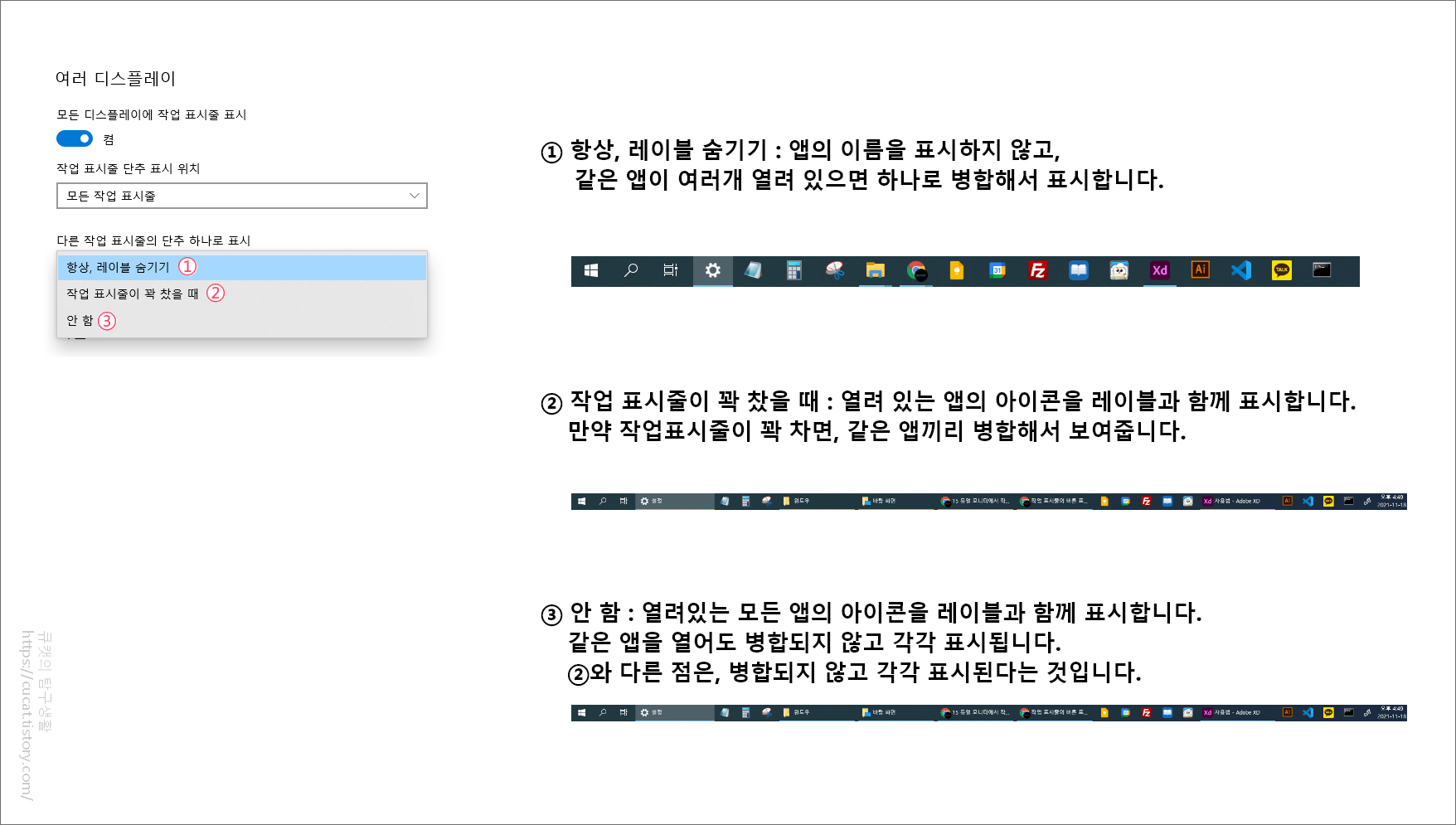
듀얼 모니터 작업표시줄을 모든 디스플레이에 표시하는 방법을 알아보았습니다. 더불어 작업표시줄에 표시할 내용과 방식도 알아보았습니다. 도움이 되셨나요?
저도 듀얼 모니터를 사용하고 있는데, 두 모니터를 동일하게 하고 앱 표시도 병합해서 표시하는 것이 편했습니다. 모니터 별 열린 앱만 아이콘을 표시하는 것도 때에 따라서는 유용할 듯합니다.
혹시 작업표시줄이 보이지 않거나 오작동한다면, 다음 두 글을 참고해주세요.
2021.11.21 - [컴퓨터 활용] - 작업표시줄 사라짐 현상 어떻게 해결하나요? (윈도우10, 윈도우11)
작업표시줄 사라짐 현상 어떻게 해결하나요? (윈도우10, 윈도우11)
윈도우에서 당연하게 사용하는 작업표시줄이 갑자기 사라짐으로 인해 당황스럽습니다. 윈도우 10, 윈도우 11에서 작업표시줄이 사라지는 원인과 표시하는 방법, 자주 사라지는 이유를 안내합니
cucat.tistory.com
2021.11.20 - [컴퓨터 활용] - 작업표시줄이 먹통? 원인과 해결법 7가지(윈도우10, 윈도우11)
작업표시줄이 먹통? 원인과 해결법 7가지(윈도우10, 윈도우11)
작업표시줄 먹통 현상 어떻게 해결하나요? 윈도우 10, 윈도우 11에서 작업표시줄 프리징 되는 이유와 해결 방법을 안내합니다. 갑자기 작업표시줄이 프리징 되거나, 자주 발생하는 이유를 알아보
cucat.tistory.com
읽어주셔서 감사합니다!
'IT 팁 > 윈도우' 카테고리의 다른 글
| Windows Defender 비활성화, 완전히 끄기 (+주의점) (0) | 2021.11.22 |
|---|---|
| 윈도우 10 배경화면 변경 어떻게 하나요? 무료 배경화면 사이트도 추천 (0) | 2021.11.22 |
| Windows 10 Upgrade 폴더 함부로 지우면 위험! (안전한 삭제 방법) (0) | 2021.11.22 |
| 윈도우 10 야간모드 설정하기 (켜기, 끄기, 시간 설정, 항상 켜기) (0) | 2021.11.21 |
| 작업표시줄 사라짐 현상 어떻게 해결하나요? (윈도우10, 윈도우11) (0) | 2021.11.21 |
| 윈도우 10 블루투스 사라짐 현상 4가지 해결책 (0) | 2021.11.19 |
| 윈도우 10 제품키는 어디서 찾나요? 4가지로 찾기! (실행 스크립트 첨부) (0) | 2021.11.18 |
| 윈도우 10이 32비트인지 64비트인지 확인하려면 어떻게하나요? (0) | 2021.11.18 |




댓글